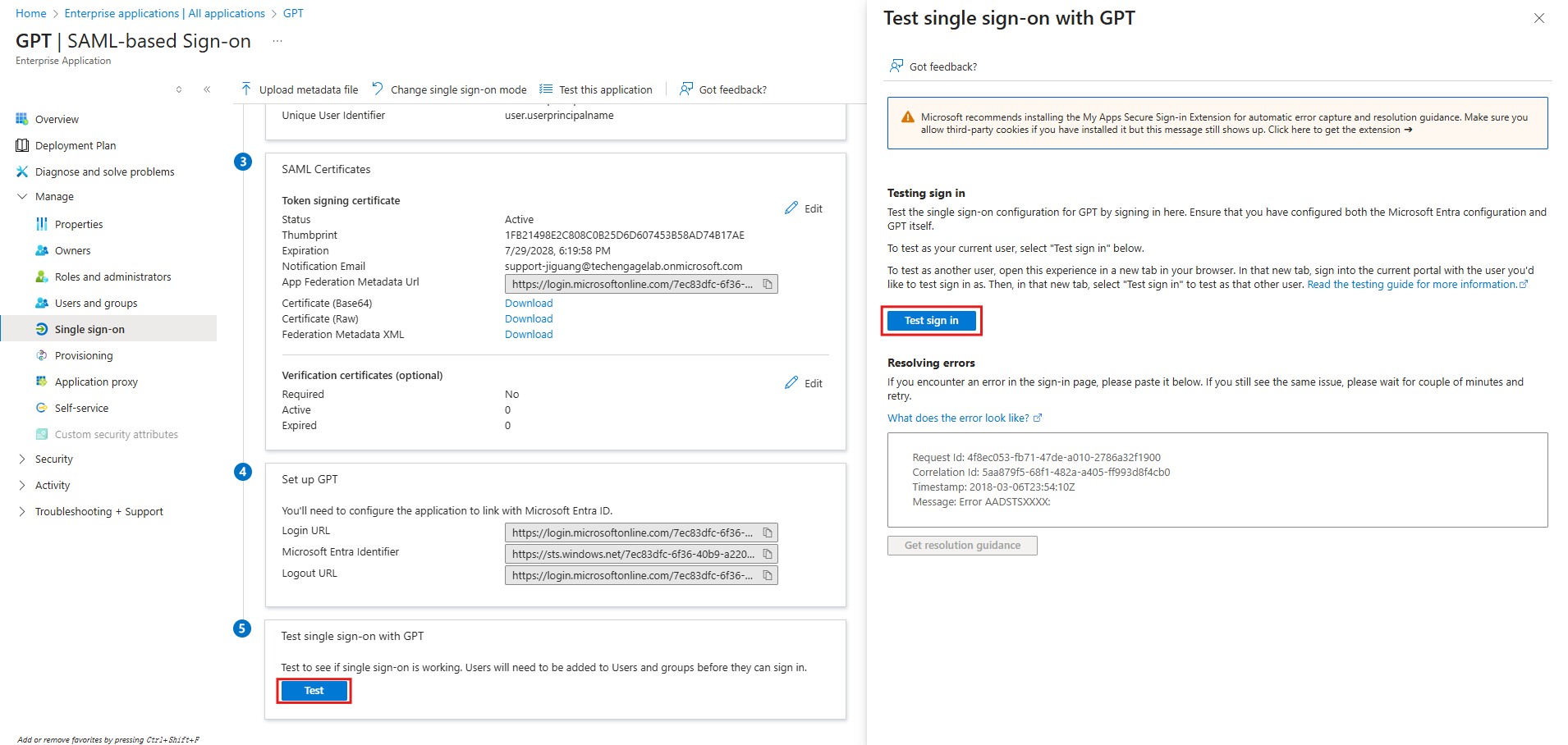Microsoft Azure SSO構成ガイド
本ガイドでは、Microsoft Azureを利用してGPTBotsプラットフォーム上でSAMLシングルサインオン(SSO)を構成する方法について説明します。
詳細な手順は、GPTBotsのSSO構成ページガイドをご参照ください。
前提条件
- Microsoft Azureへの管理者アクセス
- 登録済みのGPTBotsアカウントを保有し、組織が作成されている必要があります。また、組織にSSO権限が付与されている必要があります。有効化されていない場合は、営業担当までご連絡ください 営業にお問い合わせ
AzureでSAMLアプリケーションを作成
- Microsoft Azure管理センターにログインします。次に、いずれかのエントリーポイントから "Manage Microsoft Entra ID" をクリックしてください。

- 「Manage > Enterprise Applications」ページへ移動。
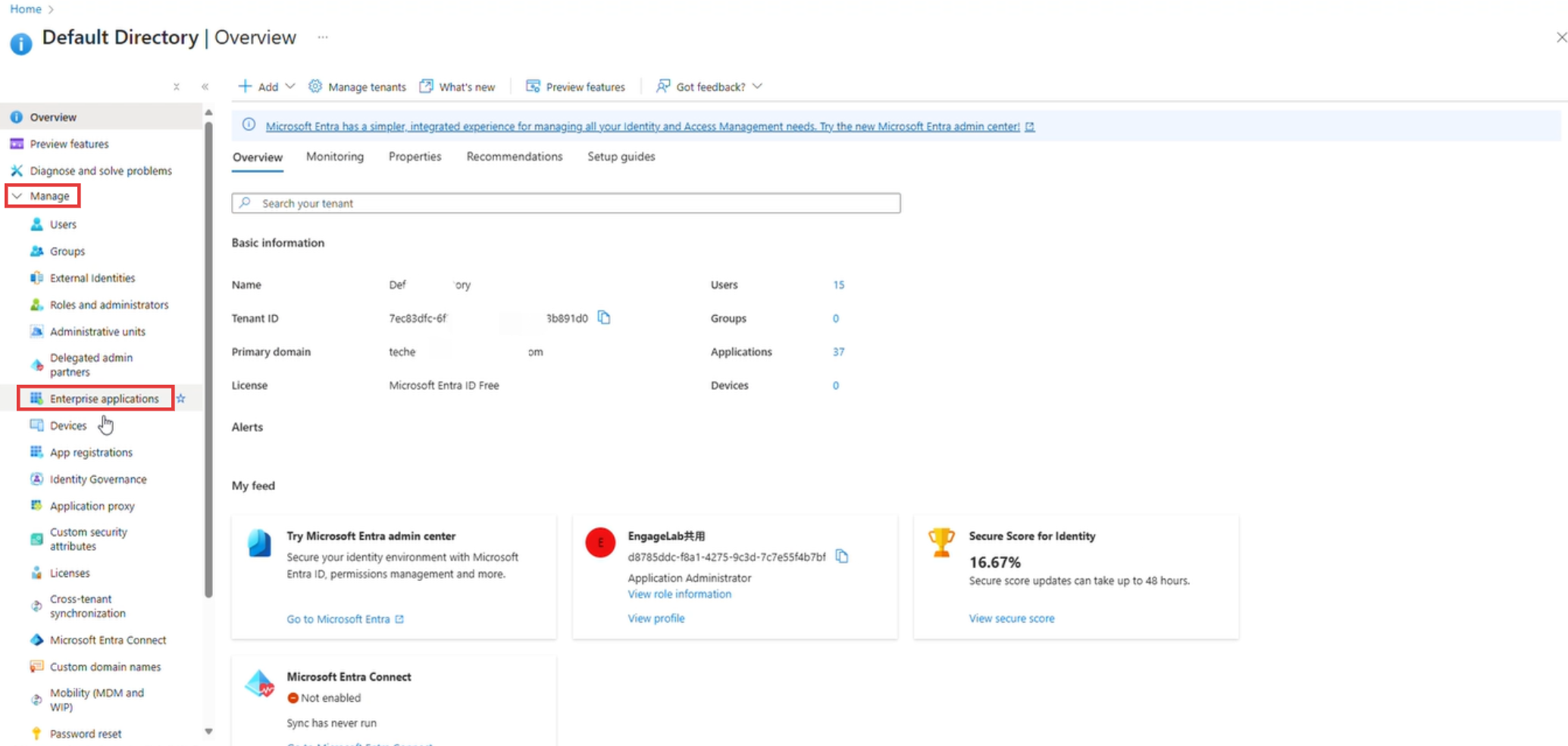
- 「New application」をクリックしてください。
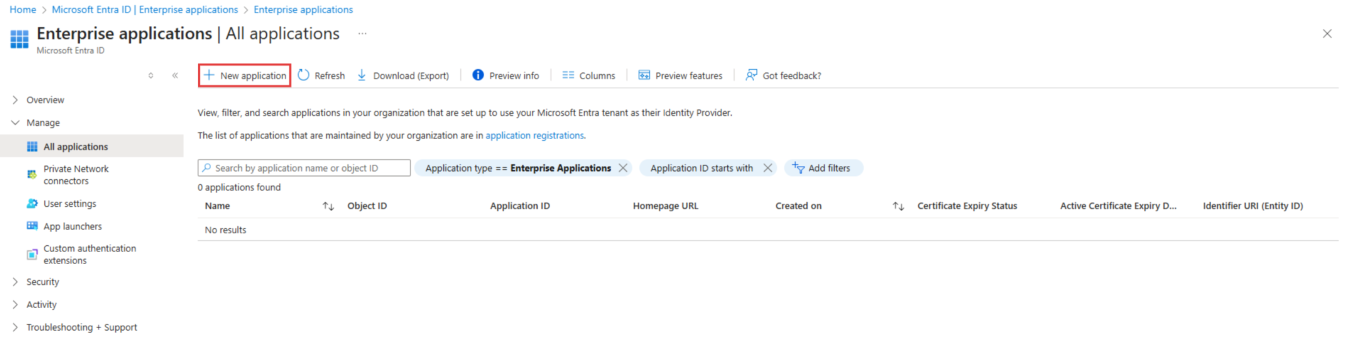
- アプリケーション名を入力し、「作成」をクリックして作成を完了します。
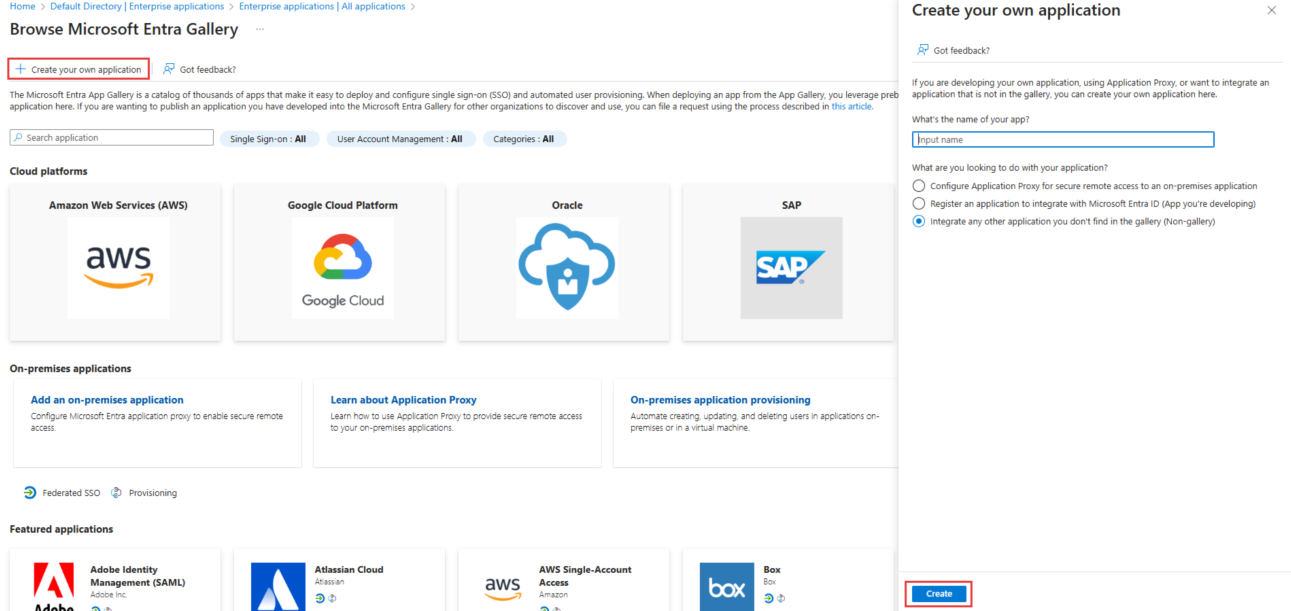
アプリケーション名はカスタマイズ可能です。作成をクリックした後、数秒ほどお待ちいただくとシステムが読み込まれます。
- システムは自動的にアプリケーション設定ページへリダイレクトされます。
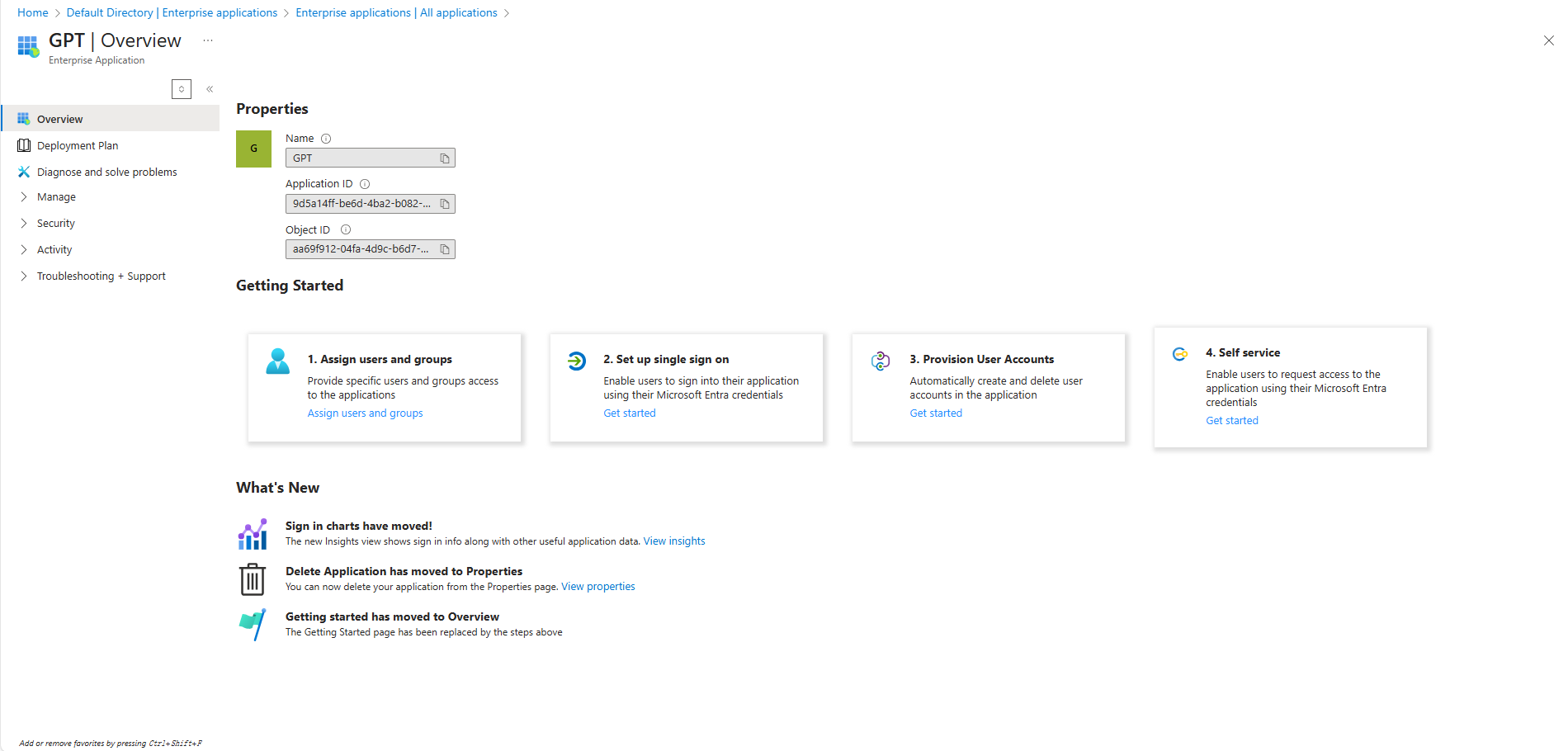
- 後でアプリケーションを編集する場合は、"Enterprise Applications > All Applications" に移動し、検索ボックスでアプリケーション名またはオブジェクトIDを入力して検索し、該当するアプリケーションを選択してください。
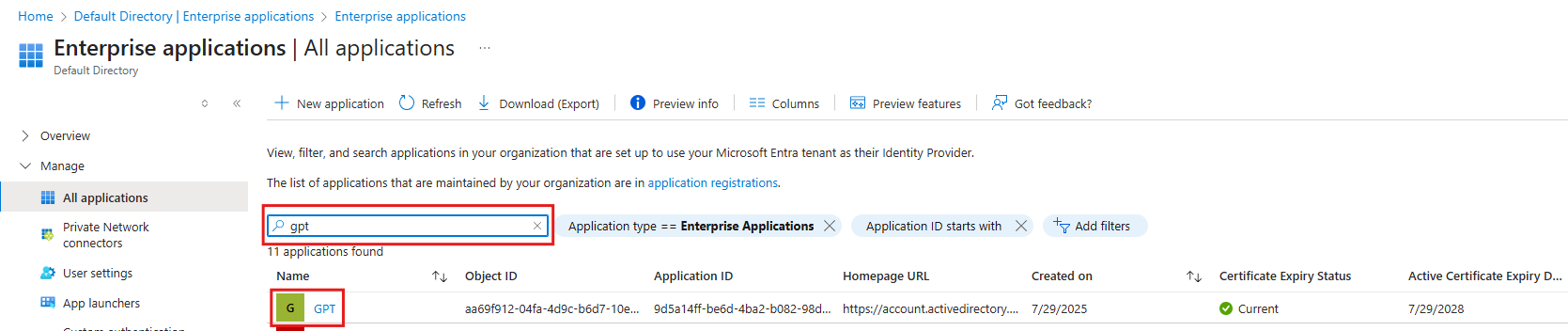
組織メンバーの追加
アプリケーション追加後、GPTBots組織内でアクセスが許可されたすべてのメンバーをアプリケーションに追加する必要があります。追加されていない場合、メンバーはログインできません。メンバーの追加および削除は、"Enterprise Applications > Assign Users and Groups." にて随時実施可能です。
注意: メンバーのAzureプロファイルに設定されているメールアドレス(Azureのログインユーザー名ではありません)は、GPTBotsのアカウントメールアドレスと一致している必要があります。
- Azureアプリケーション設定ページで "Assign Users and Groups." をクリック
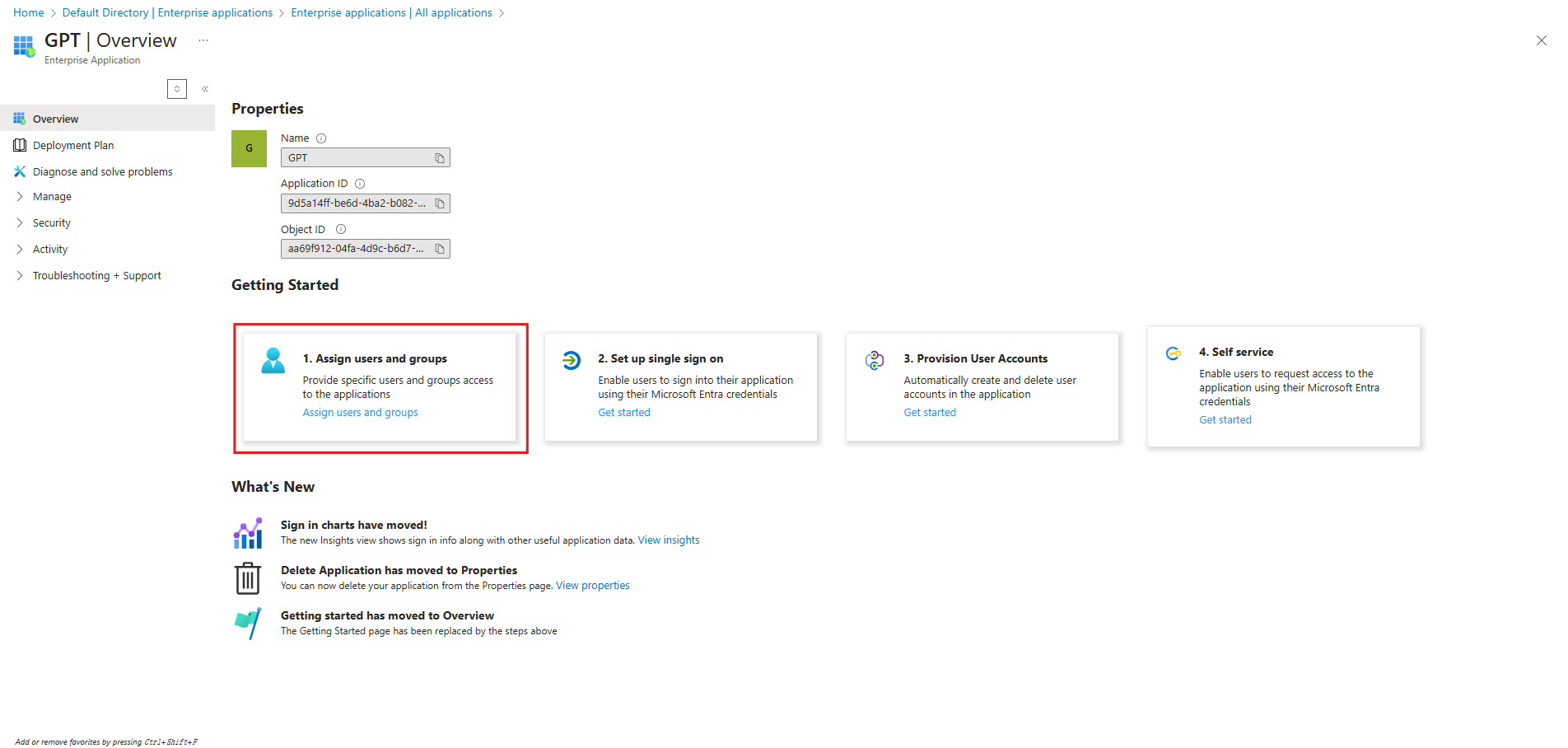
- 「Add user/group > None selected.」 をクリックします。
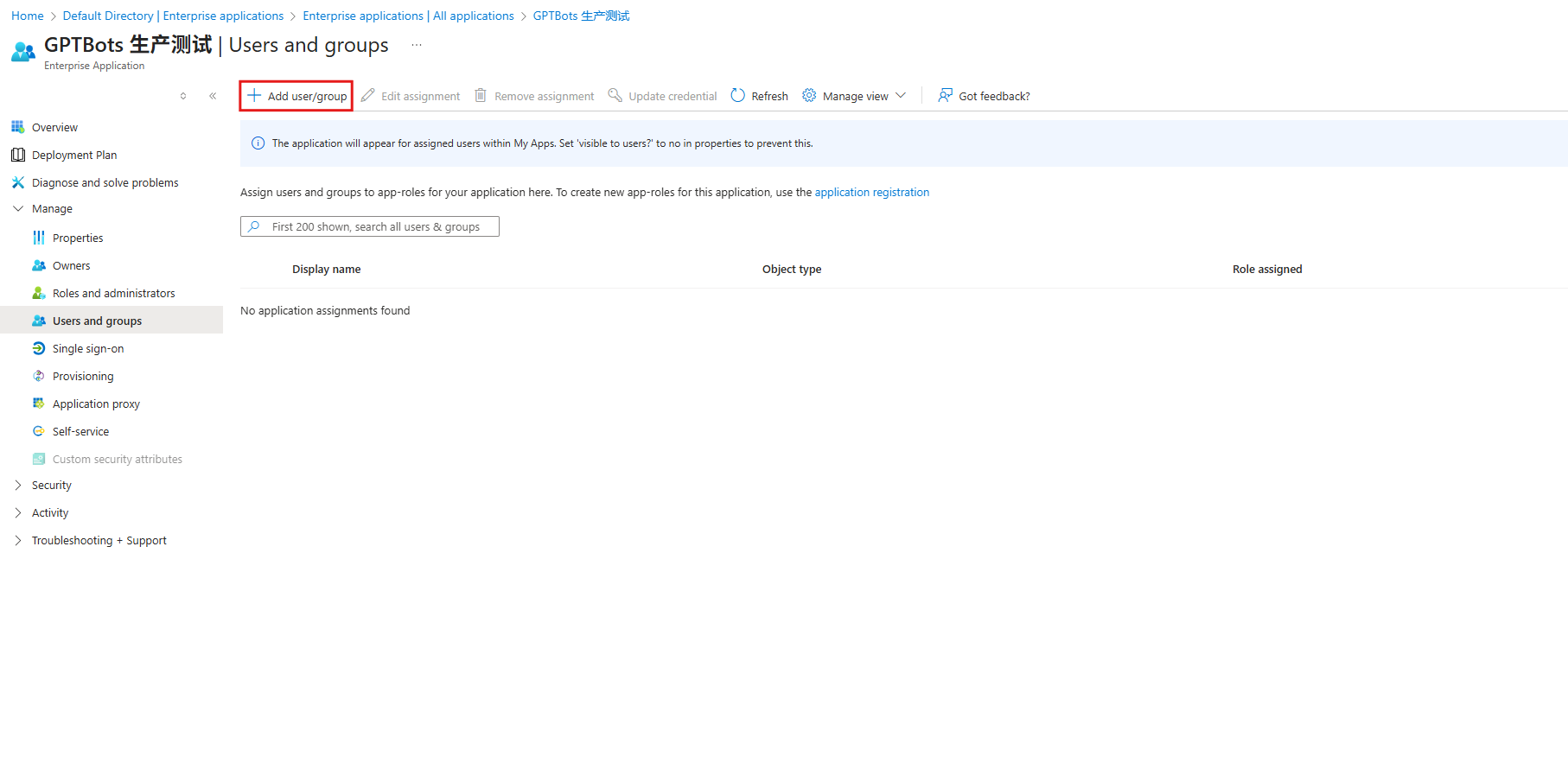
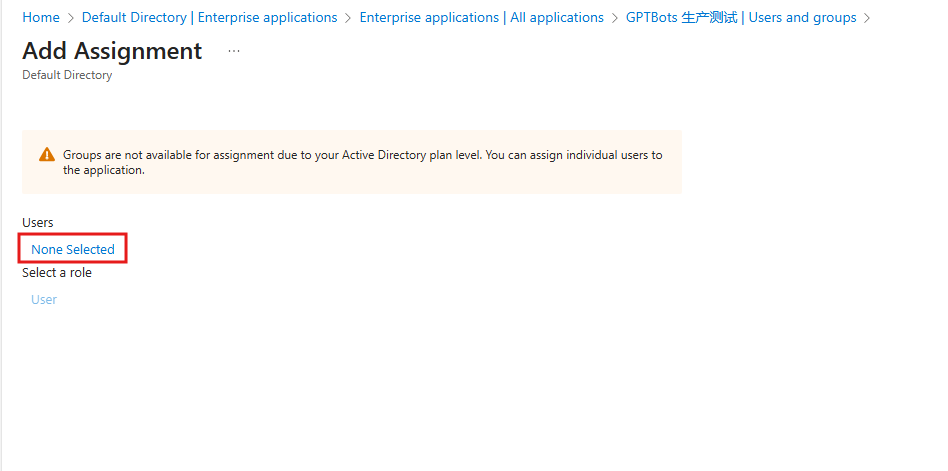
- 必要なユーザーを選択し、ページ右側の "Selected" でご確認いただけます。"Select > Assign" をクリックすると、追加が完了します。
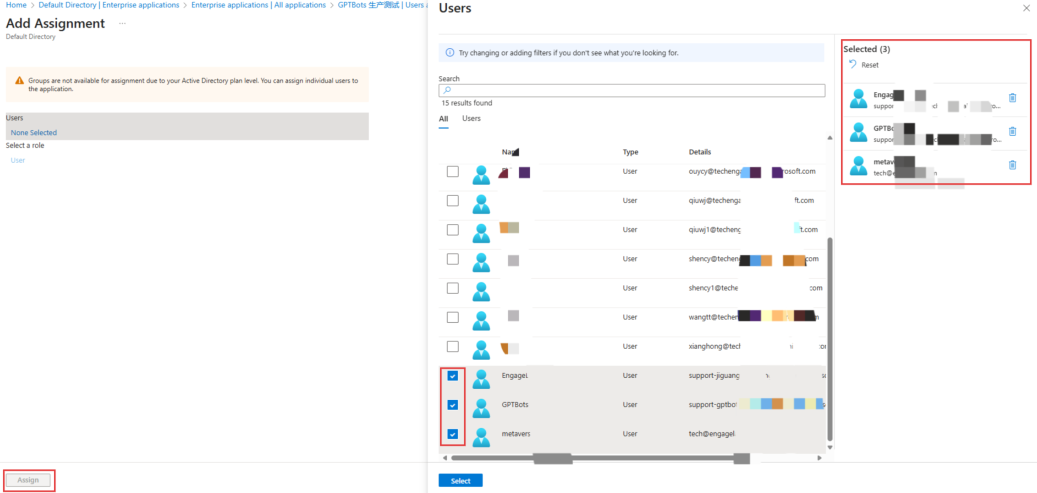
- システムによって自動的にアプリケーション設定ページへ遷移されます。
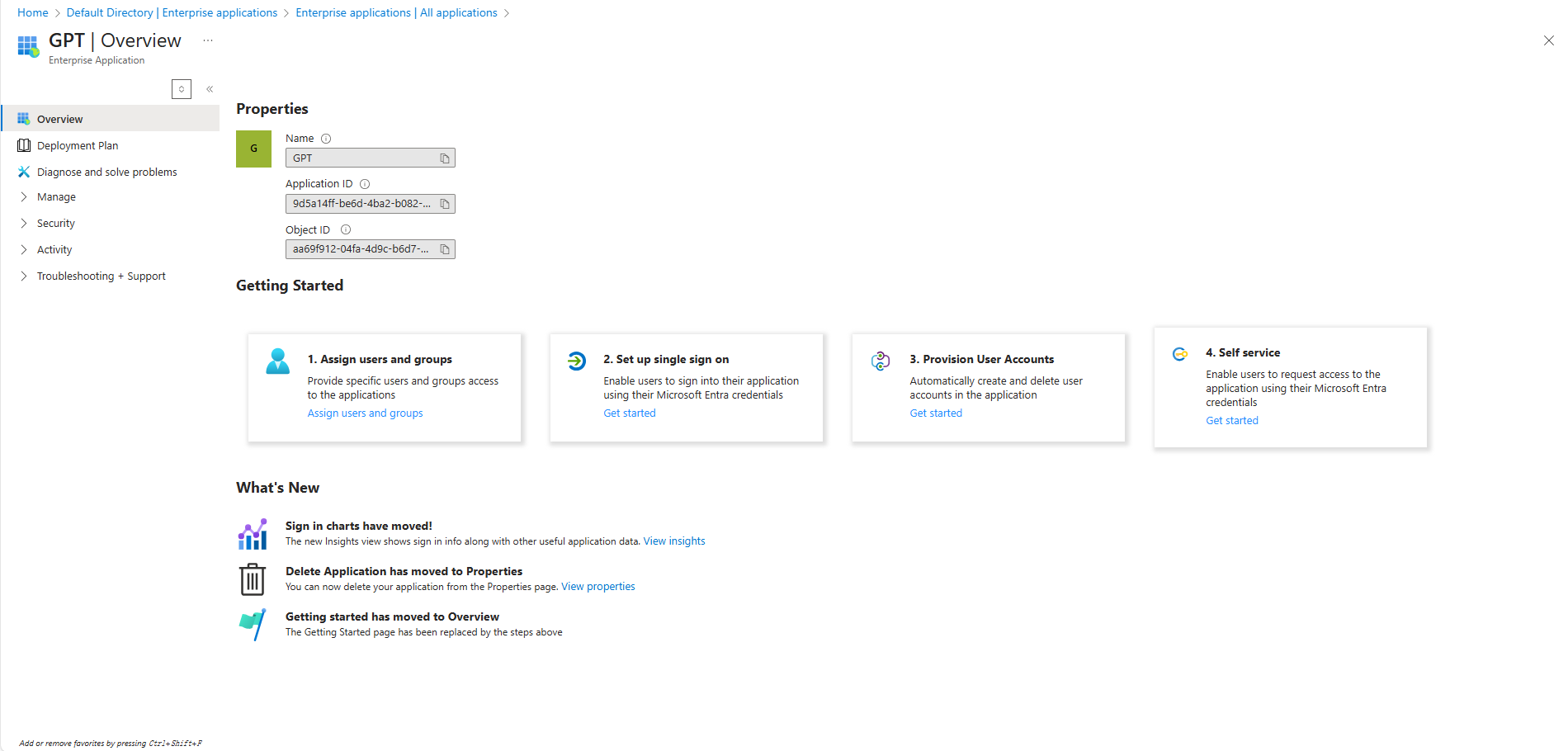
SAML SSOの設定
- アプリケーション設定ページで Set up single sign-on を選択してください。
または、左側のナビゲーションメニューから Manage > Single sign-on をクリックしてください。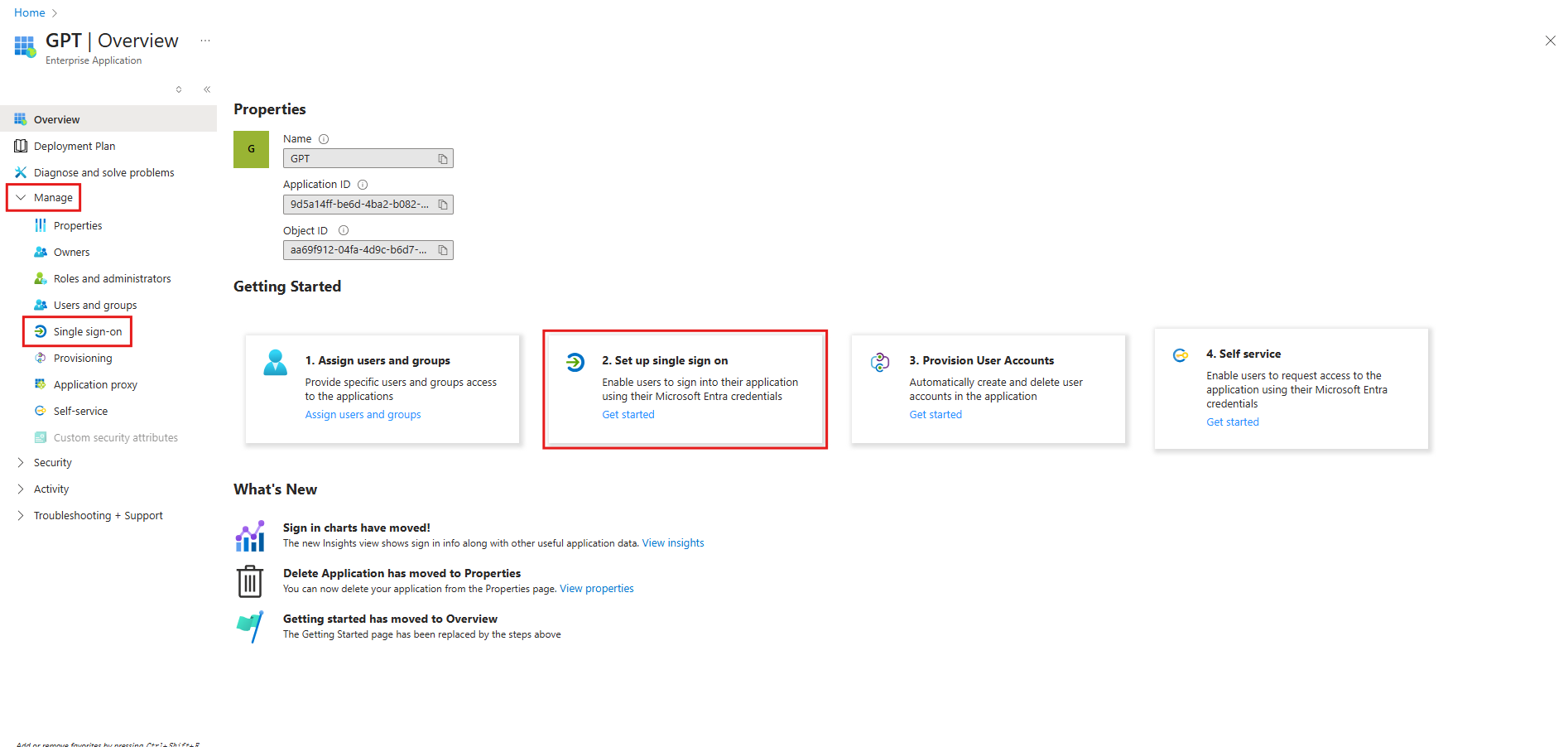
- 「SAML」 アイコンを選択。
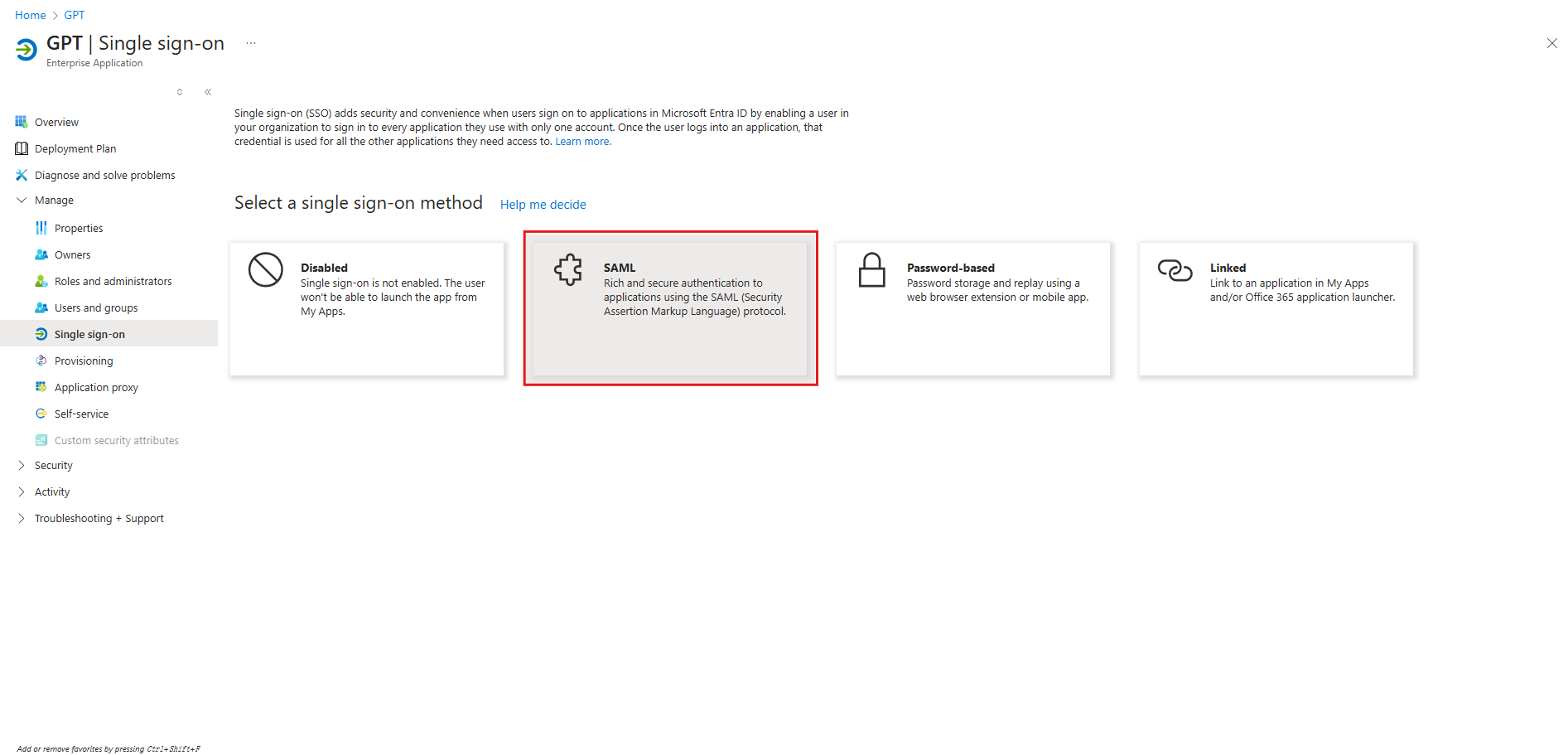
- SAML設定ページにアクセスし、右上の Edit をクリックします。右側に Basic SAML Configuration ペインが表示されます。
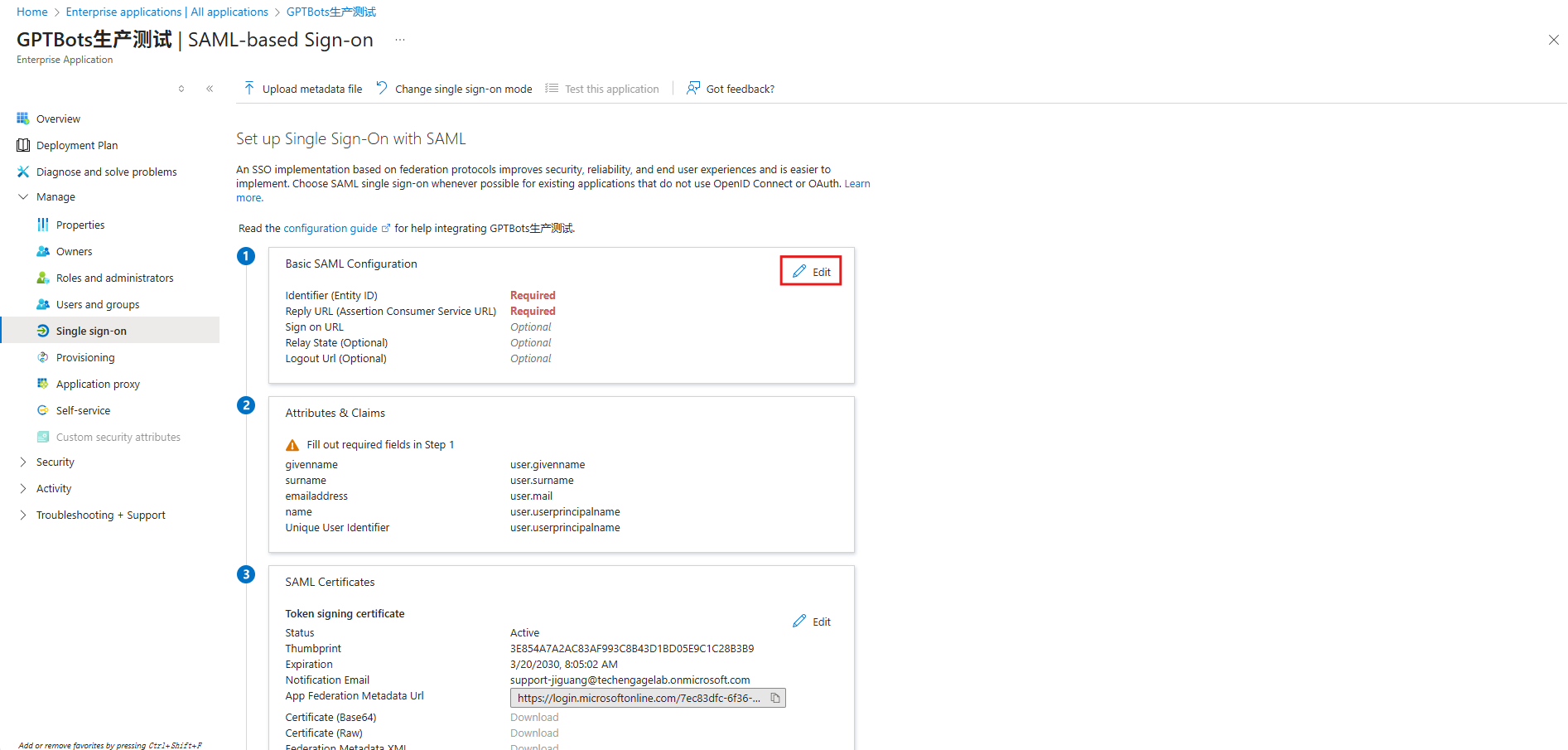
SP情報をIdPに設定する方法
GPTBots SSOサービス設定ページからSP情報をコピー:
- この情報は通常、GPTBotsプラットフォームの管理者から提供されます。
- 管理者権限がある場合は、Personal Center > SSO ページにアクセスし、情報を取得します。
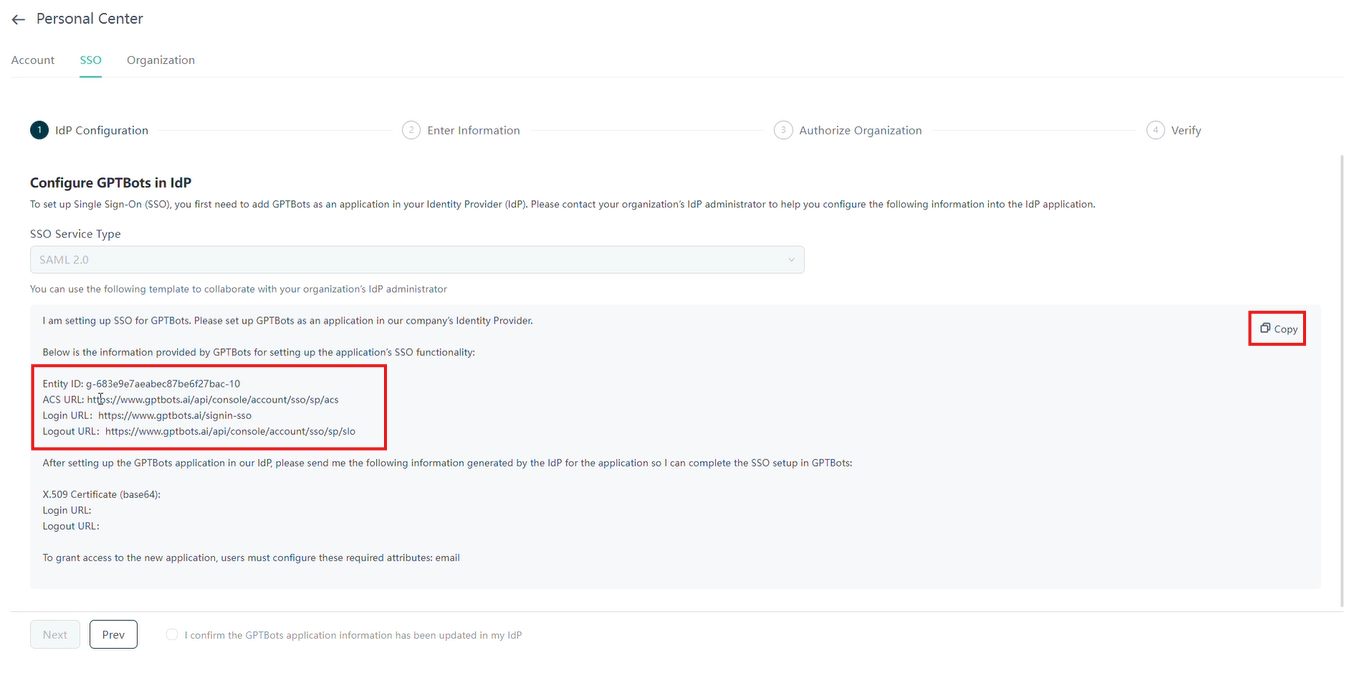
SPが提供するEntity ID(識別子)、ACS URL、Login URL、Logout URLをAzure IdPの該当フィールドに入力し、保存してください
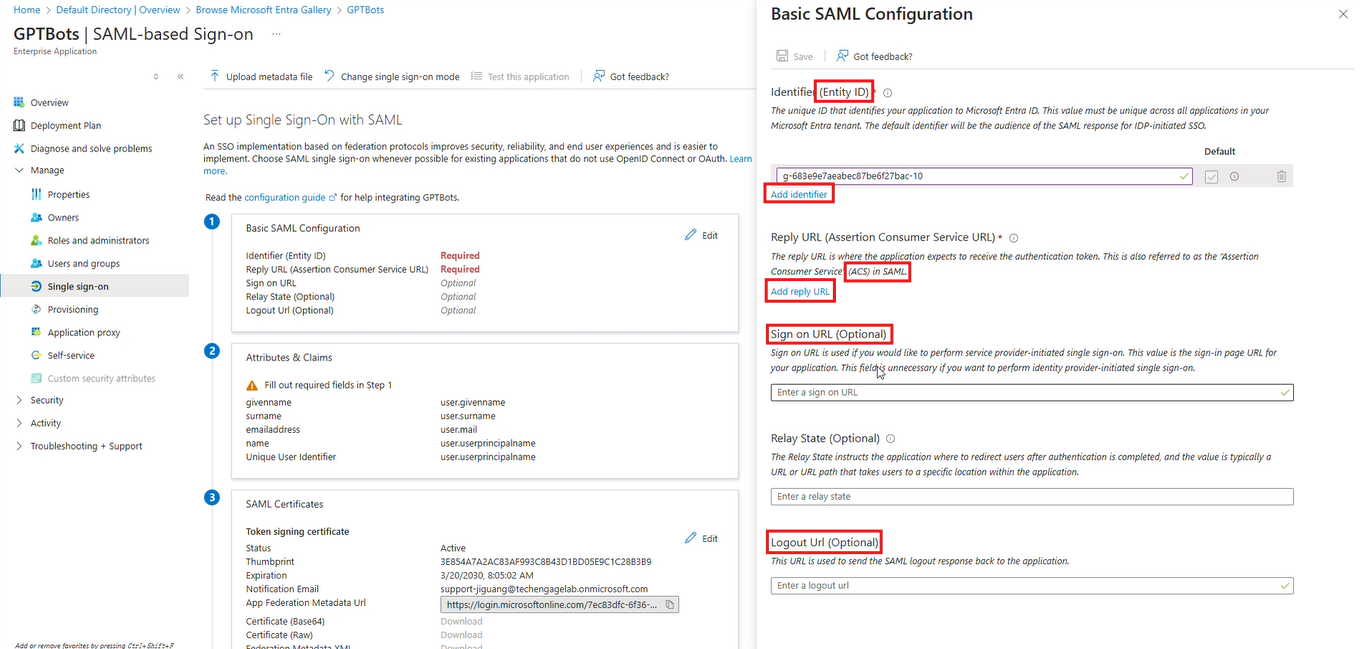
IdP情報をSPに設定
Azureアプリケーション設定ページからCertificateを取得します。
- Download Certificate(base64エンコード形式)ボタンをクリックしてください。
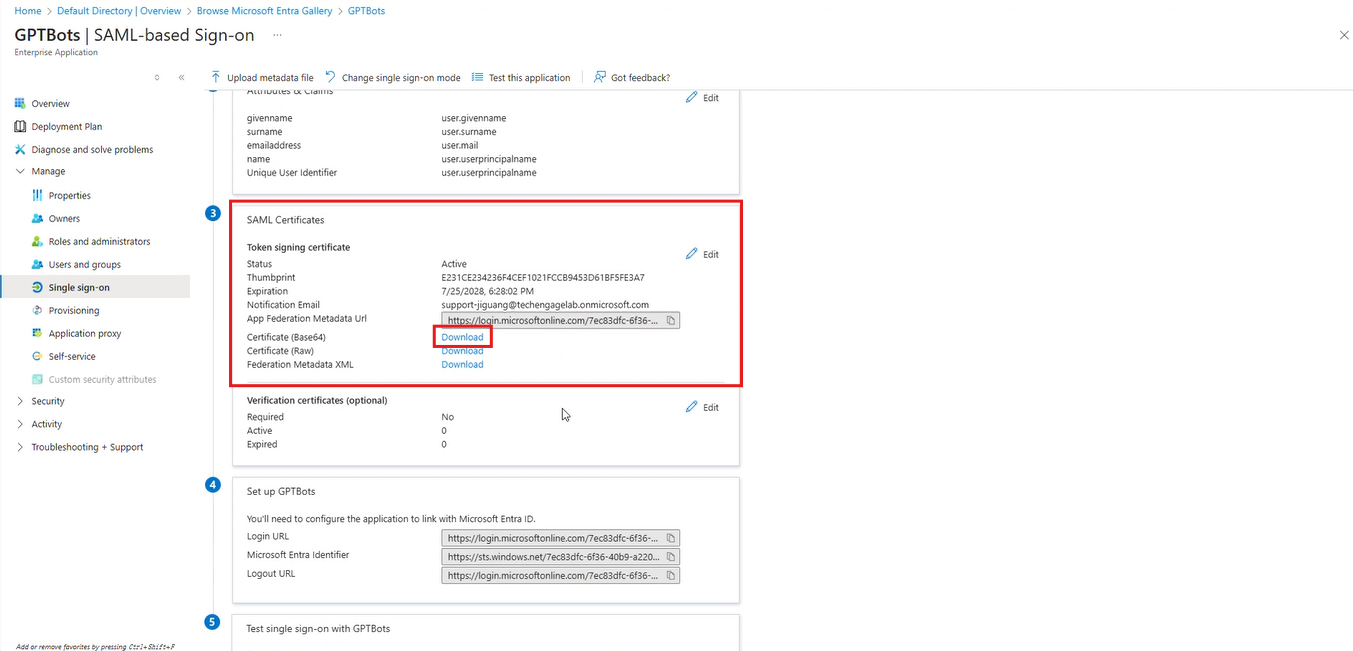
- ダウンロード後、テキストエディタでファイルを開き、証明書内容をコピーして、GPTBotsのx509 Certificate入力欄に貼り付けてください。
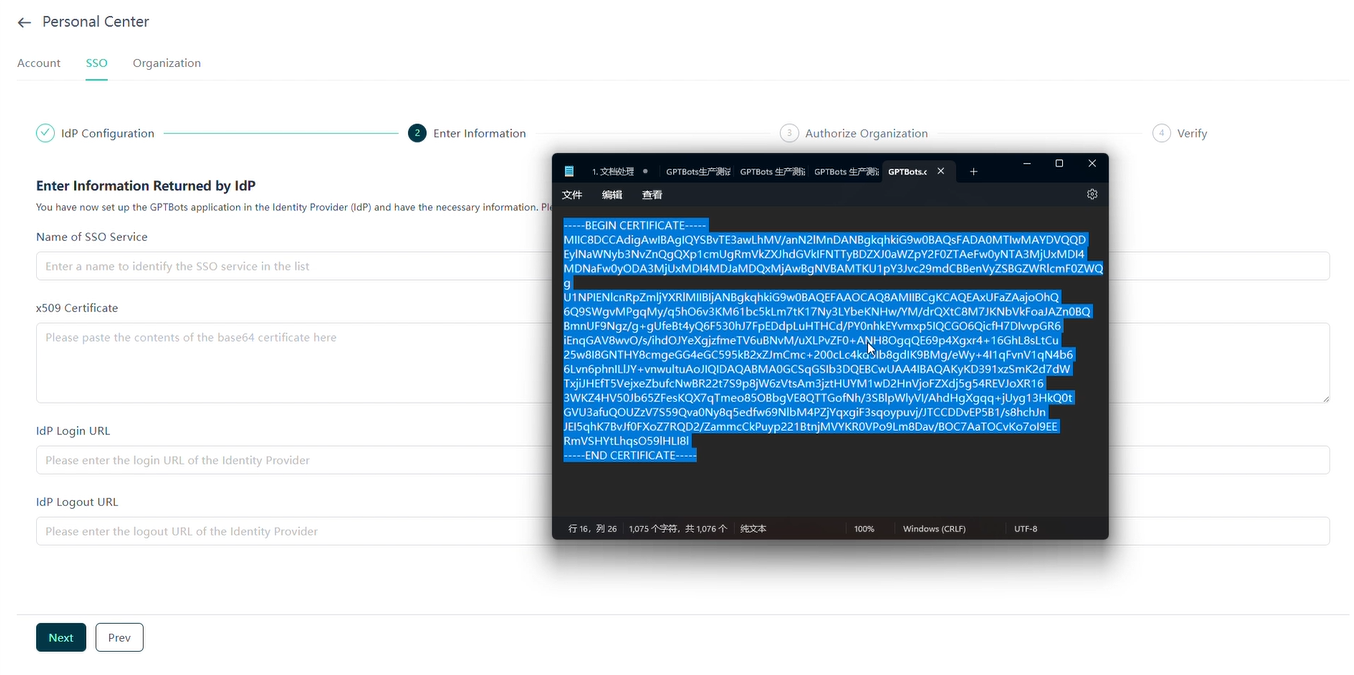
- Download Certificate(base64エンコード形式)ボタンをクリックしてください。
IdP Login URLおよびIdP Logout URLをコピーし、GPTBotsのSSO設定ページの該当欄に入力してください。
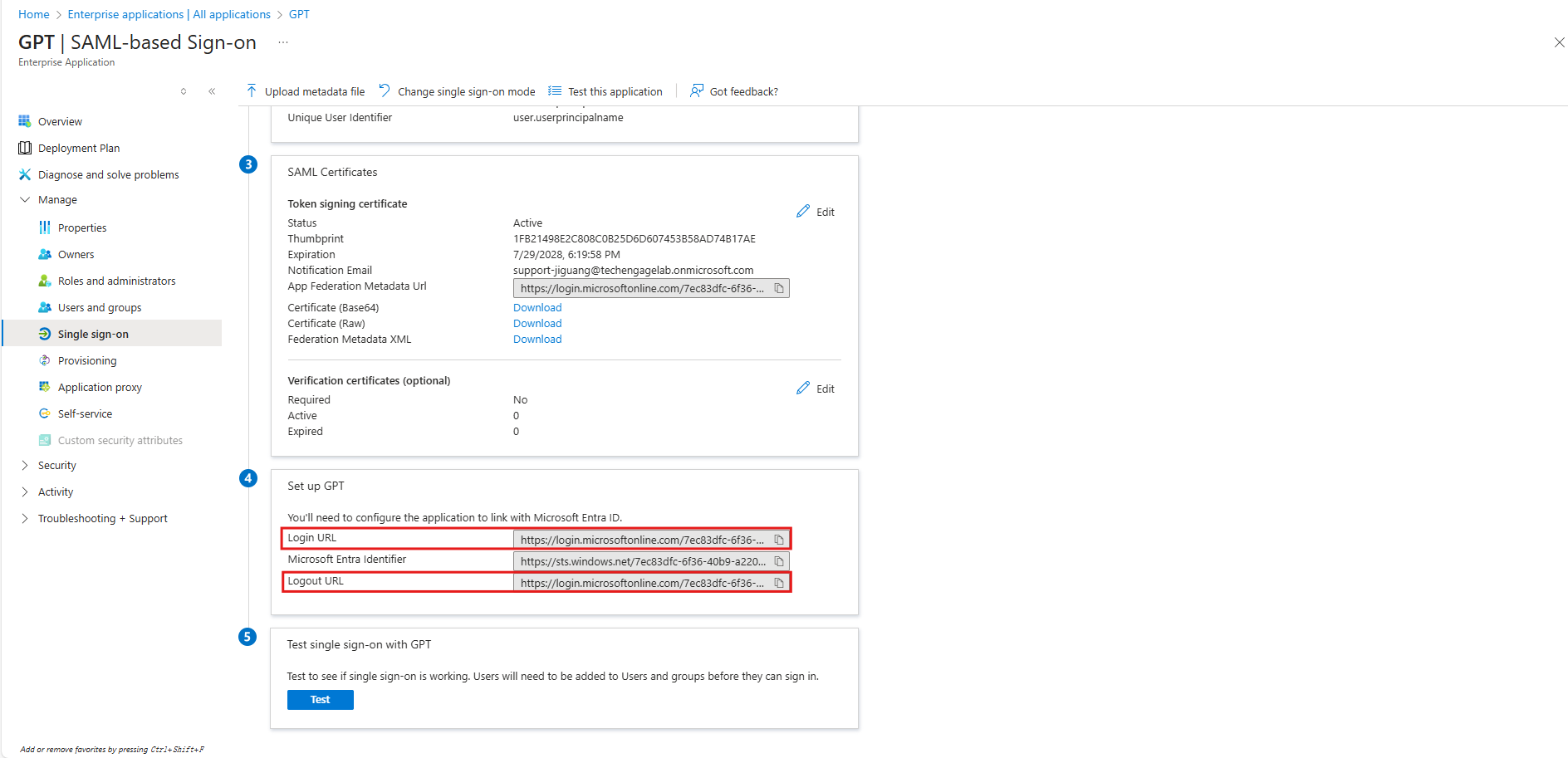
GPTBotsの設定ページでSSOサービス名をカスタマイズします。すべてのIdP情報を入力後、Nextをクリックしてください。
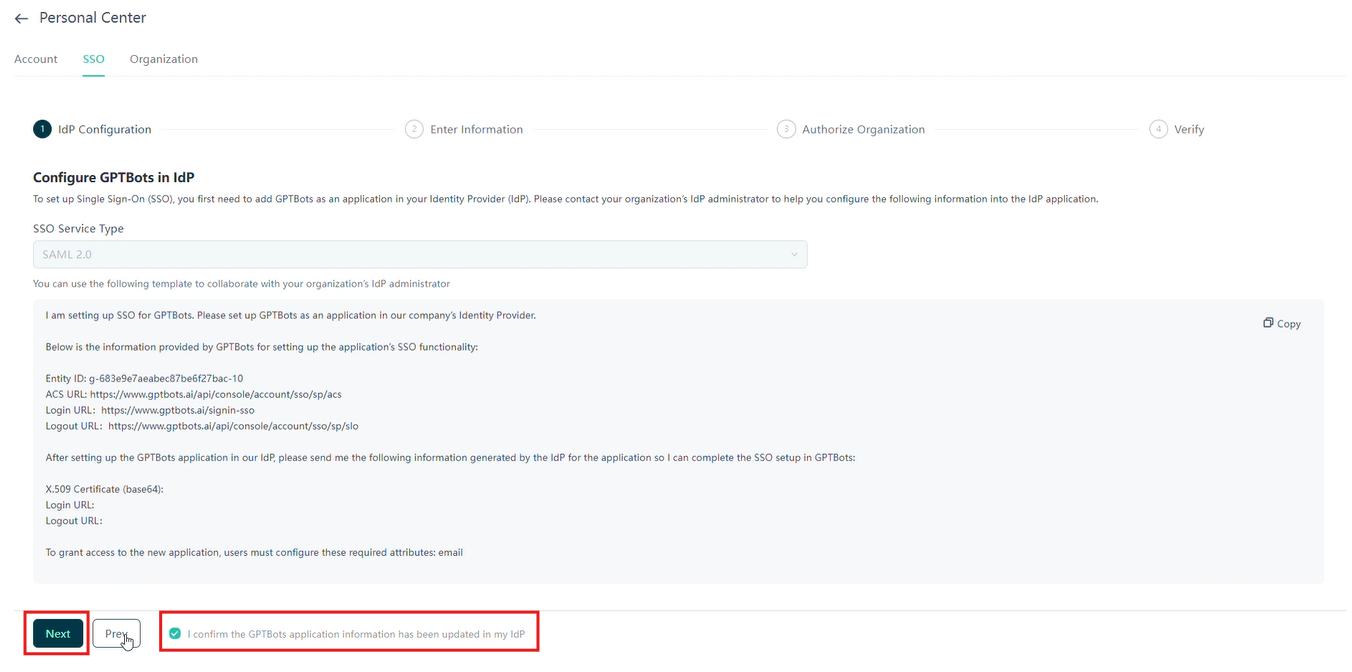
設定完了後、Microsoft Azureにて現在のユーザーのSSOログイン設定をテストできます。必要に応じてテストを実施してください。